重装系统后鼠标识别不了咋办

不知道大家在重装系统时,有没有遇到过系统重装完成后,鼠标不能使用的情况。在这种情况下,我们要怎么操作电脑解决这个问题呢?今天就跟大家分享重装系统后鼠标识别不了咋办。
一、主板没有设置兼容usb
在重装系统时,如果主板没有设置兼容usb,就会出现鼠标使用不了的现象。尝试按照下面的步骤进入bios设置兼容usb。
1、重启计算机时留意开机画面,在出现开机logo时,立即按下bios启动热键。
PS:bios启动热键一般是esc、del、f2等这些键,在开机logo下方会有提示。
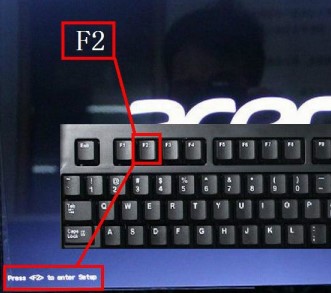
2、按bios启动热键进入bios后,通过上下方向键选择“Integrated peripherals”选项回车确认。
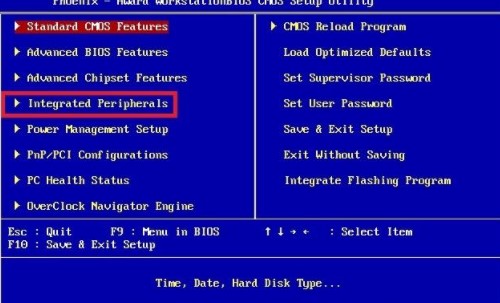
3、打开Integrated peripherals页面后,选择“Onboard Device”选项回车进入。
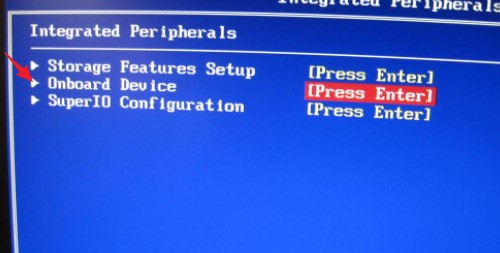
4、接下来找到“keyboard”相关选项,将其设置为“Enabled”。最后按F10键保存退出,当电脑自动重启进入系统后,检查一下鼠标是否可以使用了。
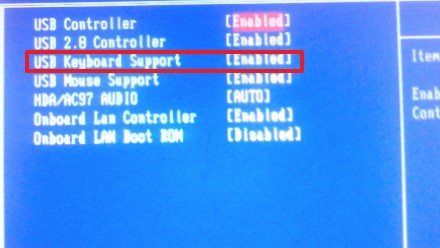
二、驱动没有安装
如果不是因为主板没有设置兼容usb的问题,那么可能是驱动有异常。
1、同样是重启计算机按F8键,这时候的键盘是用的。
2、按F8键将会进入高级启动选项界面,选择“带有网络的安全模式”回车,按回车键。
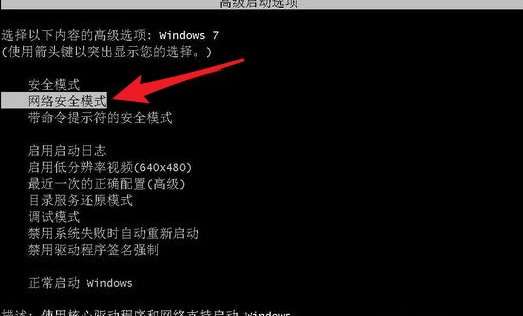
3、进入到安全模式中,这时候的键盘鼠标是能够用的,并且是在带有网络的环境下。现在使用驱动软件,如驱动精灵或者360驱动大师这类的软件,检测驱动,并更新安装即可。
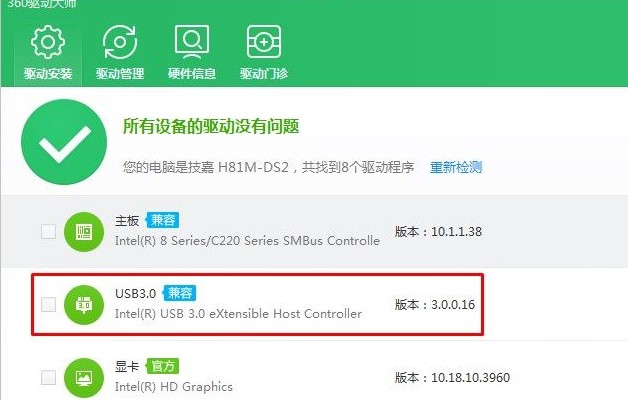
4、最后重启电脑,恢复到电脑的正常模式下,鼠标就可以使用了。
那么重装系统后鼠标识别不了咋办的相关内容就介绍到这里了,希望能够帮助到各位。
原文链接:https://www.jikegou.net/cjwt/72.html 转载请标明
极客狗装机大师,系统重装即刻简单
一键重装,备份还原,安全纯净,兼容所有上一篇:U盘插入电脑没有显示怎么办?
下一篇:不用网络重装系统方法


